-
Cómo dar formato a un libro con Adobe Indesign
-
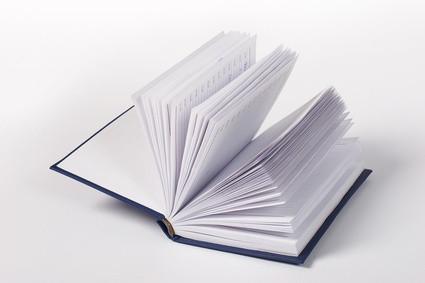
Adobe InDesign es un potente programa de autoedición y el diseño, utilizado por las empresas y los editores. formato de InDesign y su capacidad para combinar a la perfección el texto, imágenes y elementos de diseño, lo hacen ideal para el diseño de un libro.Instrucciones
Cubrir
1 InDesign abierto y seleccione "Documento" de la columna "Crear nuevo" en la pantalla de bienvenida. Establecer el tamaño preferido de su libro en los campos y "ancho" "Altura" y haga clic en "Aceptar".
2 Utilice la opción "herramienta Rectángulo" para crear marcos para imágenes y el texto de la cubierta. Sirven como marcos de la frontera por elementos colocados en su interior. Mover los marcos y ajustar sus tamaños usando la "Herramienta de selección" en el panel de herramientas de la izquierda.
3 Añadir imágenes mediante la selección de un marco con la "Herramienta de selección", a continuación, seleccionar "Archivo> Colocar" desde el menú de la aplicación lo alto de la pantalla. Haga clic en las imágenes con la "herramienta de selección directa" en el panel de herramientas para ajustar su tamaño y posición.
4 Añadir título y la información del autor mediante la creación de un marco a continuación, seleccionando la opción "Tipo de herramienta." Haga clic dentro del cuadro para seleccionar la fuente, el tamaño y otras opciones de caracteres en el panel de opciones de herramienta por encima de su diseño. Mover los marcos con la "Herramienta de selección." Shrink marcos para adaptarse a su texto haciendo clic derecho sobre ellos ( "Ctrl + clic" en un Mac) y seleccionar "Ajuste> Ajustar marco a contenido."
5 Seleccione "Archivo> Guardar como" y el nombre de su archivo de la cubierta.
Tabla de Contenidos y otra historia que no son páginas
6 Crear otro nuevo documento usando las mismas dimensiones que la cubierta seleccionando "Archivo> Nuevo> Documento" del menú de la aplicación.
7 Seleccione la "herramienta de tipo", haga clic y arrastre en diagonal para crear un marco de texto. Formatear el texto en el panel de opciones de herramienta y ajustar la configuración de caracteres o de nivel de párrafo adicional en el "carácter" o "Párrafo" paletas a la derecha de su diseño (seleccione "Ventana> Texto y tablas> Carácter o Párrafo" si estas paletas aren ' t visible).
8 Escriba a cabo la tabla de contenido. Guarde el carácter o formato de párrafo de su texto para su uso futuro resaltándolo y seleccionando el icono "Crear nuevo estilo" en la parte inferior de la paleta Párrafo "Style" "estilo de carácter" o.
9 Repita los pasos 1-3 con cualquier otra página no-historia y asegúrese de guardar su trabajo.
Páginas de la historia
10 Crear un nuevo documento seleccionando "Archivo> Nuevo> Documento" y establecer los márgenes para el texto del cuerpo principal en la parte inferior del cuadro de diálogo "Nuevo documento".
11 Seleccione la paleta de "Páginas" en la parte derecha de la presentación y haga clic en el icono de "A- Maestro". Los elementos que se agregan a las páginas maestras se mostrarán en cada página del documento.
12 Seleccione la "herramienta de tipo" arrastrar y marcos de texto para añadir elementos como encabezados y números de página recurrentes.
13 Crear marcos de texto en las esquinas exteriores de cada página para los números de página. Con uno de los marcos de texto seleccionado, elija "Texto> Insertar carácter> Marcadores> Número de página actual especial." Debería ver una "A" mayúscula en el cuadro de texto. El número de página correcto rellenará en cada página de forma automática.
14 Seleccione la paleta de "Páginas" de nuevo y haga clic en la página 1, debajo de las páginas maestras. Seleccione "Archivo> Colocar" y seleccione el documento que contiene el texto del libro. Haga clic en cualquier lugar de la página para colocar el texto dentro de los márgenes de la página.
15 Crear una nueva página haciendo clic en el icono "Crear nueva página" en la parte inferior de la paleta de "Páginas". Haga clic en el pequeño signo más de color rojo en la parte inferior de la página anterior. Mantenga pulsada la tecla "Shift" y haga clic en la nueva página para colocar más texto. Repita hasta que se introduce todo el texto, a continuación, seleccione "Archivo> Guardar como" para guardar el archivo.
Todo compilar
dieciséis Seleccione "Archivo> Nuevo> Libro" en el menú de aplicación y escriba un nombre para el archivo del libro en el cuadro de diálogo resultante. Clic en Guardar."
17 Haga clic en el icono del signo más en la parte inferior de la paleta que aparece. Seleccione la portada, tabla de contenidos y archivos del cuerpo, a continuación, haga clic en "Abrir".
18 Haga clic en el icono "Guardar este libro" en la parte inferior de la paleta.
